2020 TOYOTA PROACE VERSO EV zapalování
[x] Cancel search: zapalováníPage 271 of 360

271
Bluetooth® audio systém
10
Bluetooth® audio systém
NOTIC E
Různé popsané funkce a nastavení se liší v závislosti na verzi a konfiguraci vozidla.
WARNI NG
V rámci zachování bezpečnosti a protože je nutná neustálá pozornost řidiče, je třeba párování mobilního telefonu s Bluetooth
a Bluetooth hands-free audio systému provádět, pouze když vozidlo stojí a když je zapnuté zapalování.
WARNI NG
Váš audio systém je kódován tak, aby fungoval pouze ve vašem vozidle.Všechny práce na systému smí provádět pouze dealer nebo kvalifikovaný servis, aby nedošlo k úrazu elektrickým proudem, požáru nebo mechanickým závadám.
NOTIC E
Aby nedošlo k vybití baterie, může se audio systém po několika minutách, kdy motor neběží, vypnout.
První kroky
Stisknutí: zapnutí/vypnutíOtočení: úprava hlasitostiKrátké stisknutí: změna zdroje zvuku (rádio, USB, AUX (pokud je připojeno příslušné zařízení), CD, streamování)Dlouhé stisknutí: zobrazení nabídky telefonu (pokud je připojen telefon)Úprava nastavení zvuku:přední/zadní zeslabovač; levé/pravé vyvážení; basy/výšky; hlasitost; styl zvukuAktivace/deaktivace automatického nastavení hlasitosti (na základě rychlosti vozidla)Rádio:Krátké stisknutí: zobrazení seznamu rádiových stanicDlouhé stisknutí: aktualizace seznamuMédia:Krátké stisknutí: zobrazení seznamu složekDlouhé stisknutí: zobrazení dostupných možností řazeníVýběr režimu zobrazení obrazovky:
datum; audio funkce; cestovní počítač; telefonPotvrzení nebo zobrazení místní nabídky
Tlačítka 1 až 6.Krátké stisknutí: výběr přednastavené rádiové stanice
Page 279 of 360
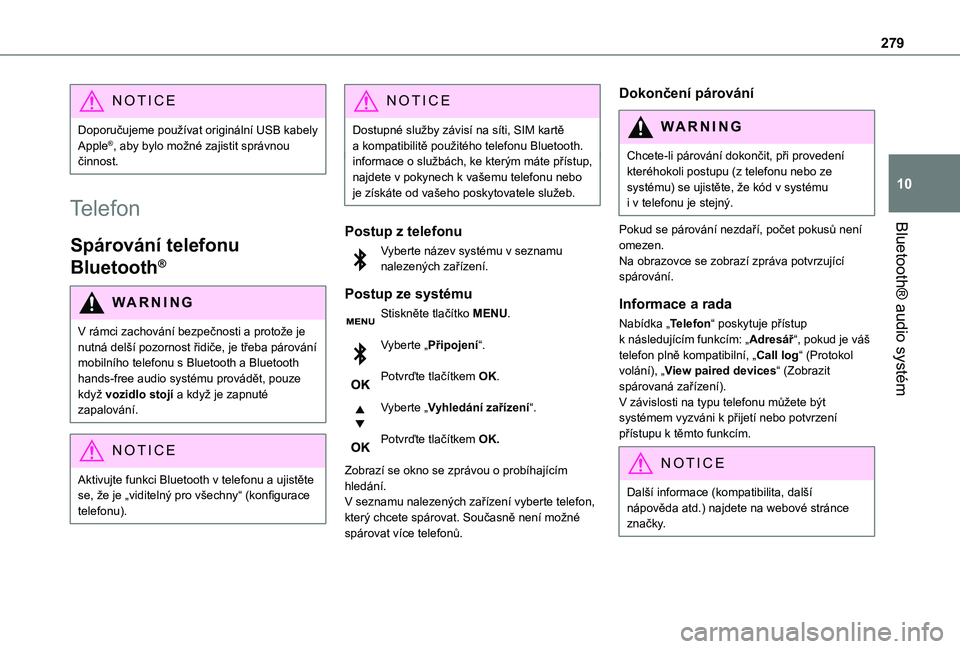
279
Bluetooth® audio systém
10
NOTIC E
Doporučujeme používat originální USB kabely Apple®, aby bylo možné zajistit správnou činnost.
Telefon
Spárování telefonu
Bluetooth®
WARNI NG
V rámci zachování bezpečnosti a protože je nutná delší pozornost řidiče, je třeba párování mobilního telefonu s Bluetooth a Bluetooth hands-free audio systému provádět, pouze když vozidlo stojí a když je zapnuté zapalování.
NOTIC E
Aktivujte funkci Bluetooth v telefonu a ujistěte se, že je „viditelný pro všechny“ (konfigurace telefonu).
NOTIC E
Dostupné služby závisí na síti, SIM kartě a kompatibilitě použitého telefonu Bluetooth.informace o službách, ke kterým máte přístup, najdete v pokynech k vašemu telefonu nebo je získáte od vašeho poskytovatele služeb.
Postup z telefonu
Vyberte název systému v seznamu nalezených zařízení.
Postup ze systému
Stiskněte tlačítko MENU.
Vyberte „Připojení“.
Potvrďte tlačítkem OK.
Vyberte „Vyhledání zařízení“.
Potvrďte tlačítkem OK.
Zobrazí se okno se zprávou o probíhajícím hledání.V seznamu nalezených zařízení vyberte telefon, který chcete spárovat. Současně není možné spárovat více telefonů.
Dokončení párování
WARNI NG
Chcete-li párování dokončit, při provedení kteréhokoli postupu (z telefonu nebo ze systému) se ujistěte, že kód v systému i v telefonu je stejný.
Pokud se párování nezdaří, počet pokusů není
omezen.Na obrazovce se zobrazí zpráva potvrzující spárování.
Informace a rada
Nabídka „Telefon“ poskytuje přístup k následujícím funkcím: „Adresář“, pokud je váš telefon plně kompatibilní, „Call log“ (Protokol volání), „View paired devices“ (Zobrazit spárovaná zařízení).V závislosti na typu telefonu můžete být systémem vyzváni k přijetí nebo potvrzení přístupu k těmto funkcím.
NOTIC E
Další informace (kompatibilita, další nápověda atd.) najdete na webové stránce značky.
Page 284 of 360

284
TOYOTA Pro Touch
Multimediální audio systém
– Aplikace – Bluetooth®
telefon
NOTIC E
Popsané funkce a nastavení se liší v závislosti na verzi a konfiguraci vozidla a také na zemi prodeje.
WARNI NG
Z bezpečnostních důvodů a proto, že následující činnosti vyžadují plnou pozornost řidiče, je třeba je provádět, když vozidlo stojí a zapalování je zapnuté:– spárování chytrého telefonu se systémem prostřednictvím rozhraní Bluetooth,– používání chytrého telefonu,– připojení aplikací CarPlay® nebo Android Auto (u určitých aplikací dochází během pohybu vozidla k přerušení zobrazení),– změna nastavení a konfigurace systému.
NOTIC E
Systém je chráněn tak, aby fungoval pouze ve vozidle.Když se systém chystá přejít do pohotovostního režimu, zobrazí se Režim úspory energie.
První kroky
S motorem v chodu stisknutím ztlumíte zvuk.S vypnutým zapalováním stisknutím systém zapnete.Hlasitost můžete zvýšit nebo snížit pomocí kolečka nebo tlačítek „plus“ a „minus“ (v závislosti na výbavě).Pomocí tlačítek na stranách nebo pod dotykovou obrazovkou přejděte do nabídky a poté stiskněte virtuální tlačítka na dotykové obrazovce.V závislosti na modelu pomocí tlačítek „Zdroj“ a „NABÍDKA“ vlevo od dotykové obrazovky přejděte do nabídky a poté stiskněte virtuální tlačítka na dotykové obrazovce.Kdykoli je možné zobrazit plovoucí nabídky krátkým stisknutím obrazovky třemi prsty.Všechny dotykové oblasti obrazovky jsou bílé.Na stránkách s několika kartami v dolní části obrazovky je možné přepínat mezi stránkami klepnutím na kartu požadované stránky nebo posunováním stránek prstem doleva nebo
doprava.Stisknutím stínované oblasti se můžete vrátit o jednu úroveň zpět nebo akci potvrdit.Stisknutím šipky zpět se můžete vrátit o úroveň zpět nebo akci potvrdit.
Page 291 of 360

291
TOYOTA Pro Touch
11
Média
USB port
Zasuňte USB jednotku do USB portu nebo připojte USB zařízení k USB portu pomocí vhodného kabelu (není součástí dodávky).
WARNI NG
Za účelem ochrany systému nepoužívejte USB rozbočovač.
Systém vytváří seznamy skladek (v dočasné paměti). Tato činnost může při prvním připojení trvat několik sekund až několik minut.Snižte počet nehudebních souborů a počet složek, chcete-li dobu čekání zkrátit.Seznamy skladeb se aktualizují vždy při vypnutí zapalování nebo připojení USB jednotky. Audio systém si tyto seznamy skladeb pamatuje, takže se příště budou načítat rychleji, pokud nebyly upraveny.
Výběr zdroje
Stisknutím tlačítka Rádiová média zobrazte hlavní stránku.Stiskněte tlačítko „ZDROJE“.Vyberte zdroj.
Bluetooth Streamování®
Streamování umožňuje poslouchat kanál zvuku z chytrého telefonu.Profil Bluetooth musí být aktivní.Nejprve upravte hlasitost na přenosném zařízení (na vysokou úroveň). Poté upravte hlasitost v systému.Pokud se přehrávání nespustí automaticky, může být nutné přehrávání zvuku spustit z chytrého telefonu.Ovládat je lze z přenosného zařízení nebo pomocí dotykových tlačítek systému.
NOTIC E
Po připojení v režimu Streamování bude za zdroj média považován chytrý telefon.
Připojení přehrávačů Apple®
Připojte přehrávač Apple® k USB zásuvce pomocí vhodného kabelu (není součástí dodávky).Přehrávání se spustí automaticky.Ovládat je lze přes audio systém.
NOTIC E
Dostupné jsou klasifikace připojených přenosných zařízení (interpreti/alba/žánry/seznamy skladeb/audio knihy/podcasty). Je také možné použít klasifikace strukturovanou v podobě knihovny.Výchozí používaná klasifikace je podle interpreta. Chcete-li změnit použitou klasifikaci, vraťte se do první úrovně nabídky, vyberte požadovanou klasifikaci (například seznamy skladeb) a potvrzením výběru procházejte nabídku k požadované skladbě.
Verze softwaru v audio systému nemusí být kompatibilní s generací přehrávače Apple®.
Informace a rada
Systém podporuje velkokapacitní úložná zařízení USB, zařízení BlackBerry® a přehrávače Apple® prostřednictvím USB portů. Kabel adaptéru není součástí dodávky.Zařízení se spravují pomocí ovládacích prvků
audio systému.Ostatní zařízení, která nebudou při připojení rozpoznána, musí být připojena přes streamování Bluetooth, pokud je kompatibilní.
WARNI NG
Za účelem ochrany systému nepoužívejte USB rozbočovač.
Page 293 of 360

293
TOYOTA Pro Touch
11
NOTIC E
Po odpojení USB kabelu a vypnutí a opětovném zapnutí zapalování systém automaticky přejde do režimu Rádiová média. Zdroj je nutné změnit manuálně.
Navigaci CarPlay® lze kdykoli spustit stisknutím tlačítka Navigace systému.
Android Auto – připojení
chytrého telefonu
V závislosti na zemiV chytrém telefonu si stáhněte aplikaci Android Auto.
NOTIC E
Funkce „Android Auto“ vyžaduje kompatibilní chytrý telefon a aplikace.
Telefon není připojen přes Bluetooth®
Připojte USB kabel. Chytrý telefon se nabíjí, když je připojen pomocí USB kabelu.V systému stisknutím tlačítka „Telefon“ zobrazíte hlavní stránku.Stisknutím tlačítka „Android Auto“ spustíte aplikaci v systému.V závislosti na chytrém telefonu může být nutné aktivovat funkci „Android Auto“.
Během postupu se zobrazí několik stránek obrazovky k určitým funkcím.Potvrzením spusťte a dokončete připojení.Při připojení chytrého telefonu k systému doporučujeme povolit možnost Bluetooth® v chytrém telefonu.
Telefon je připojen přes Bluetooth®
V systému stisknutím tlačítka „Telefon“ zobrazíte hlavní stránku.Stisknutím tlačítka „TELEFON“ zobrazíte sekundární stránku.Stisknutím tlačítka „Android Auto“ spustíte aplikaci v systému.Přístup k různým zdrojům zvuku zůstane dostupný na kraji zobrazení služby Android Auto, pomocí dotykových tlačítek na horním panelu.Přístup k nabídkám pro systém je možný kdykoli pomocí vyhrazených tlačítek.
NOTIC E
Může chvíli trvat, než budou aplikace dostupné, v závislosti na kvalitě sítě.
Spárování telefonu
Bluetooth®
WARNI NG
Dostupné služby závisí na síti, SIM kartě a kompatibilitě použitého zařízení Bluetooth. Informace o dostupných službách najdete v návodu k použití telefonu nebo je získáte od
poskytovatele služeb.
NOTIC E
Funkce Bluetooth musí být aktivní a telefon konfigurován jako „viditelný pro všechny“ (v nastavení telefonu).
Chcete-li párování dokončit, při provedení kteréhokoli postupu (z telefonu nebo ze systému) se ujistěte, že kód v systému i v telefonu je stejný.
NOTIC E
Pokud se párování nezdaří, doporučujeme deaktivovat a poté znovu aktivovat funkci Bluetooth v telefonu.
Postup z telefonu
Vyberte název systému v seznamu nalezených zařízení.
Page 294 of 360
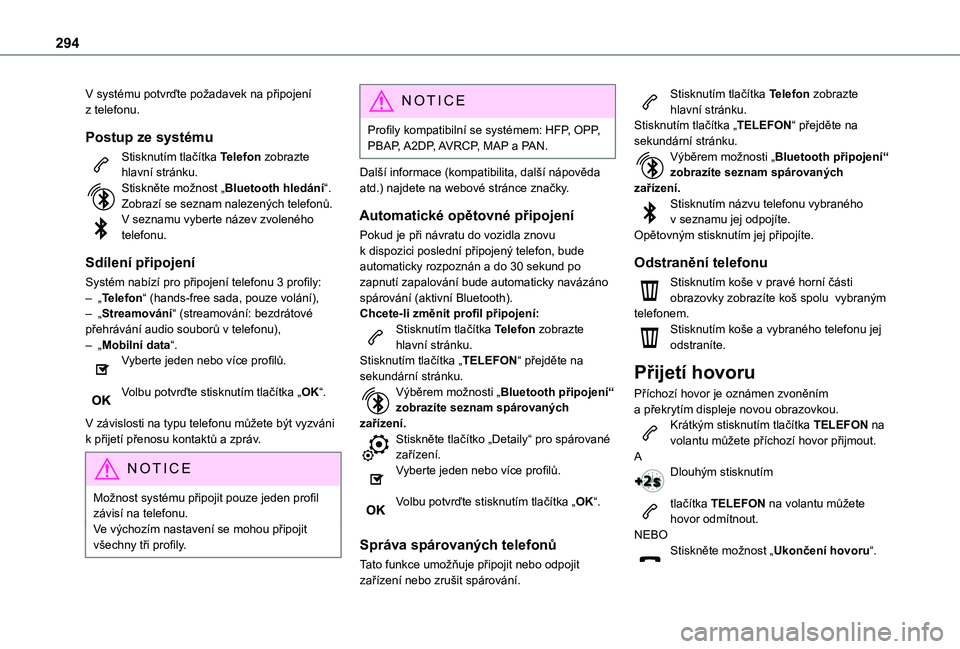
294
V systému potvrďte požadavek na připojení z telefonu.
Postup ze systému
Stisknutím tlačítka Telefon zobrazte hlavní stránku.Stiskněte možnost „Bluetooth hledání“.Zobrazí se seznam nalezených telefonů.V seznamu vyberte název zvoleného telefonu.
Sdílení připojení
Systém nabízí pro připojení telefonu 3 profily:– „Telefon“ (hands-free sada, pouze volání),– „Streamování“ (streamování: bezdrátové přehrávání audio souborů v telefonu),– „Mobilní data“.Vyberte jeden nebo více profilů.
Volbu potvrďte stisknutím tlačítka „OK“.
V závislosti na typu telefonu můžete být vyzváni k přijetí přenosu kontaktů a zpráv.
NOTIC E
Možnost systému připojit pouze jeden profil závisí na telefonu.Ve výchozím nastavení se mohou připojit všechny tři profily.
NOTIC E
Profily kompatibilní se systémem: HFP, OPP, PBAP, A2DP, AVRCP, MAP a PAN.
Další informace (kompatibilita, další nápověda atd.) najdete na webové stránce značky.
Automatické opětovné připojení
Pokud je při návratu do vozidla znovu k dispozici poslední připojený telefon, bude automaticky rozpoznán a do 30 sekund po zapnutí zapalování bude automaticky navázáno spárování (aktivní Bluetooth).Chcete-li změnit profil připojení:Stisknutím tlačítka Telefon zobrazte hlavní stránku.Stisknutím tlačítka „TELEFON“ přejděte na sekundární stránku.Výběrem možnosti „Bluetooth připojení“ zobrazíte seznam spárovaných zařízení.Stiskněte tlačítko „Detaily“ pro spárované
zařízení.Vyberte jeden nebo více profilů.
Volbu potvrďte stisknutím tlačítka „OK“.
Správa spárovaných telefonů
Tato funkce umožňuje připojit nebo odpojit zařízení nebo zrušit spárování.
Stisknutím tlačítka Telefon zobrazte hlavní stránku.Stisknutím tlačítka „TELEFON“ přejděte na sekundární stránku.Výběrem možnosti „Bluetooth připojení“ zobrazíte seznam spárovaných zařízení.Stisknutím názvu telefonu vybraného v seznamu jej odpojíte.Opětovným stisknutím jej připojíte.
Odstranění telefonu
Stisknutím koše v pravé horní části obrazovky zobrazíte koš spolu vybraným telefonem.Stisknutím koše a vybraného telefonu jej odstraníte.
Přijetí hovoru
Příchozí hovor je oznámen zvoněním a překrytím displeje novou obrazovkou.Krátkým stisknutím tlačítka TELEFON na volantu můžete příchozí hovor přijmout.
ADlouhým stisknutím
tlačítka TELEFON na volantu můžete hovor odmítnout.NEBOStiskněte možnost „Ukončení hovoru“.
Page 299 of 360

299
TOYOTA Pro Touch s navigačním systémem
12
TOYOTA Pro Touch
s navigačním systémem
GPS navigace – Aplikace –
Multimediální audio systém
– Bluetooth® telefon
NOTIC E
Popsané funkce a nastavení se liší v závislosti na verzi a konfiguraci vozidla a také na zemi prodeje.
WARNI NG
Z bezpečnostních důvodů a proto, že následující činnosti vyžadují plnou pozornost řidiče, je třeba je provádět, když vozidlo stojí a zapalování je zapnuté:– spárování chytrého telefonu se systémem prostřednictvím rozhraní Bluetooth,– používání chytrého telefonu,– připojení aplikací CarPlay® nebo Android Auto (u určitých aplikací dochází během pohybu vozidla k přerušení zobrazení),– sledování videa (video se zastaví, když se vozidlo znovu dá do pohybu),– změna nastavení a konfigurace systému.
NOTIC E
Systém je chráněn tak, aby fungoval pouze ve vozidle.Když se systém chystá přejít do pohotovostního režimu, zobrazí se Režim úspory energie.
NOTIC E
Aktualizace systému a map lze stáhnout z webové stránky značky.
Postup aktualizace je k dispozici také zde.
První kroky
S motorem v chodu stisknutím ztlumíte zvuk.S vypnutým zapalováním stisknutím systém zapnete.Hlasitost můžete zvýšit nebo snížit pomocí kolečka nebo tlačítek „plus“ a „minus“ (v závislosti na výbavě).Pomocí tlačítek nabídky na stranách nebo pod dotykovou obrazovkou přejděte do nabídky a poté stiskněte virtuální tlačítka na dotykové obrazovce.V závislosti na modelu pomocí tlačítek „Zdroj“ nebo „NABÍDKA“ vlevo od dotykové obrazovky přejděte do nabídky a poté stiskněte virtuální tlačítka na dotykové obrazovce.Plovoucí nabídky je možné kdykoli zobrazit krátkým stisknutím obrazovky třemi prsty.Všechny dotykové oblasti obrazovky jsou bílé.Stisknutím šipky zpět se můžete vrátit o úroveň zpět.Volbu potvrďte stisknutím tlačítka „OK“.
WARNI NG
Dotyková obrazovka je tzv. kapacitní typ.K čištění obrazovky použijte měkký neabrazivní hadřík (např. hadřík na čištění brýlí) bez jakýchkoli dalších přípravků.Na obrazovku nepoužívejte ostré předměty.Obrazovky se nedotýkejte mokrýma rukama.
Page 312 of 360

312
Možnosti připojení
Stisknutím tlačítka Použití zobrazte hlavní stránku.Stisknutím tlačítka „Možnosti připojení“ přejděte k funkci CarPlay® nebo Android Auto.
CarPlay® – připojení
chytrého telefonu
V závislosti na zemi
NOTIC E
Po připojení USB kabelu funkce CarPlay® deaktivujte režim Bluetooth® systému.Funkce „CarPlay“ vyžaduje kompatibilní chytrý telefon a aplikace.
Připojte USB kabel. Chytrý telefon se nabíjí, když je připojen pomocí USB kabelu.V systému stisknutím tlačítka „Telefon“ zobrazíte rozhraní CarPlay®.NEBOPřipojte USB kabel. Chytrý telefon se nabíjí, když je připojen pomocí USB kabelu.V systému stisknutím tlačítka „Použití“ zobrazíte hlavní stránku.Stisknutím tlačítka „Možnosti připojení“ přejdete k funkci „CarPlay®“.V systému stisknutím tlačítka „CarPlay“ zobrazíte rozhraní CarPlay®.
NOTIC E
Po odpojení USB kabelu a vypnutí a opětovném zapnutí zapalování systém automaticky přejde do režimu Rádiová média. Zdroj je nutné změnit manuálně.
Android Auto – připojení
chytrého telefonu
V závislosti na zemi
NOTIC E
Nainstalujte aplikaci „Android Auto“ do chytrého telefonu prostřednictvím služby „Google Play“.Funkce „Android Auto“ vyžaduje kompatibilní chytrý telefon a aplikace.
Připojte USB kabel. Chytrý telefon se nabíjí, když je připojen pomocí USB kabelu.V systému stisknutím tlačítka „Použití“ zobrazíte hlavní stránku.Stisknutím tlačítka „Možnosti připojení“ přejdete k funkci „Android Auto“.Stisknutím tlačítka „Android Auto“ spustíte aplikaci v systému.Během postupu se zobrazí několik stránek obrazovky k určitým funkcím.Potvrzením spusťte a dokončete připojení.
Přístup k různým zdrojům zvuku zůstane dostupný na kraji zobrazení služby Android Auto, pomocí dotykových tlačítek na horním panelu.Přístup k nabídkám pro systém je možný kdykoli pomocí vyhrazených tlačítek.
NOTIC E
V režimu Android Auto bude funkce, která zobrazuje pohyblivé nabídky krátkým
stisknutím obrazovky třemi prsty, zakázána.
NOTIC E
Může chvíli trvat, než budou aplikace dostupné, v závislosti na kvalitě sítě.
Aplikace vozidla
Stisknutím tlačítka Použití zobrazte hlavní stránku.Stisknutím tlačítka „Aplikace vozidla“ zobrazíte domovskou stránku aplikací.
Internetový prohlížeč
Stisknutím tlačítka Použití zobrazte hlavní stránku.Stisknutím tlačítka „Možnosti připojení“ přejdete k funkci „Připojené aplikace“.
Stisknutím tlačítka „Připojené aplikace“ zobrazíte domovskou stránku prohlížeče.Vyberte zemi pobytu.